|
||||||||||||||||
| Pràctica | ||||||||||||||||
| L'objectiu d'aquesta pràctica es fer un repàs als diferents apartats de l'aplicació que són necessaris per a l'elaboració dels horaris | |
| Preparació: professors, aules, grups | |
| En el moment de la elaboració
dels horaris, és aconsellable que el centre ja disposi de la plantilla,
del pla d'estudis aprovat, dels grups i nivells, i opcionalment també,
dels espais necessaris per impartir les classes.
Molts d'aquests processos han estat objecte d'explicació
i pràctiques en altres mòduls o en formacions anteriors.
En aquesta pràctica es repassa el procediment i s'afegeixen tots
els registres necessaris per a fer els horaris |
|
| Personal | |
Es possible que es doni la circumstància que, malgrat ja es disposa
del nombre de professors de la plantilla, falta nomenar-ne alguns, i que,
per tant, no apareixen a la llista. En aquest cas l'assignació
d'aquests professors quedarà pendent per a més endavant. |
|
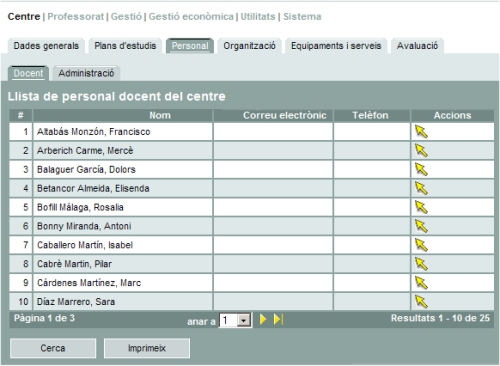 |
|
|
Finestra personal docent
|
|
| Aules: Centre | Equipaments i serveis | |
En aquest apartat nou, es pot donar d'alta i tenir relacionades les diferents dependències del centre. Aquest registre de sales i espais, de caire opcional, pot ser d'utilitat a l'hora de completar i relacionar els horaris dels diferents grups de classe i addicionals. Aquesta eina pot ser particularment interessant per a l'organització d'aquells espais d'usos múltiples que utilitzen molt grups i on es fa necessària una distribució acurada. |
|
| Accedireu a l'opció: Centre | Equipaments i serveis | Equipaments i serveis | |
| La primera vegada que accediu a aquesta subtasca, observareu que la pantalla apareix sense cap element relacionat. | |
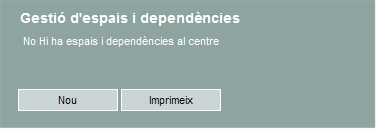 |
|
Aspecte inicial de la finestra de gestió d'equipaments |
|
| Per introduir una dependència nova, cal que comenceu prement el botó Nou: | |
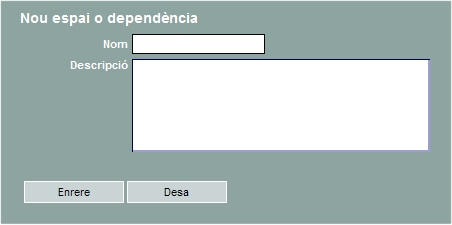 |
|
Alta de dependència nova |
|
A la finestra nova, ompliu el camps Nom i Descripció, per exemple, escriviu "Informàtica" i "Aula d'informàtica", respectivament. Tingueu en compte que el camp Descripció no és un camp obligatori, i, per tant, també, es pot deixar en blanc. Un cop acabat, premeu el botó Desa per guardar el registre i tornar a la pàgina anterior. Repetiu aquest procés tantes vegades com cregueu necessari. |
|
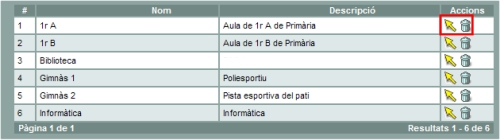 |
|
Aspecte de la finestra de gestió d'equipaments amb dependències donades d'alta |
|
| Els diferents registres, un cop donats d'alta, es poden canviar o redefinir amb la icona |
|
| Grups | |
Al mòdul anterior ja s'ha explicat com
crear els grups (mòdul
2).
|
|
 |
|
|
Exemple d'una llista de grups classe
|
|
|
|
 |
|
|
Finestra exemple de modificació d'un grup
|
|
|
Un cop revisades totes aquestes dades, es poden seguir dos camins diferents:
|
|
| Recordeu que des de la columna Accions
podeu accedir a la icona |
|